Slik bruker du avmerkingsbokser til å velge elementer i Windows 7 Utforsker
Miscellanea / / February 12, 2022
Du vet at hvis du trenger å velge flere filer eller mapper i Windows Utforsker, er den beste måten å gjøre det på ved å holde nede Ctrl-tasten og deretter klikke på disse elementene, til høyre.
Vel, denne metoden er ok, bortsett fra at vi mange ganger har en tendens til å ta fingeren av Ctrl-tasten eller klikke et annet sted på skjermen ved en feiltakelse, og alle våre valgte filer blir fjernet, noe som åpenbart er det frustrerende.
Windows 7-brukere kan prøve et annet alternativ. Det er en enkel, men kul funksjon og kan vise seg å være veldig nyttig også. Ja, som du kanskje har gjettet fra tittelen på dette innlegget, snakker jeg om å bruke avmerkingsbokser for å velge elementer i Windows Explorer.
La oss se hvordan vi kan aktivere denne funksjonen.
1. Åpne Windows Utforsker ved å skrive utforsker i startsøkefeltet. Du kan også gjøre dette ved å åpne Dokumenter, datamaskin eller et annet filnavigeringsgrensesnitt som bruker Windows Explorer.

2. På den øverste navigasjonslinjen klikker du på Organiser -> Mappe og søkealternativer.

3. I vinduet Mappe og søkealternativer, klikk på Vis-fanen øverst, bla nedover Avanserte innstillinger-panelet (hvor du ser alle typer avmerkingsbokser) og merk av i boksen som sier "Bruk avmerkingsbokser for å velge elementer." Klikk deretter OK.
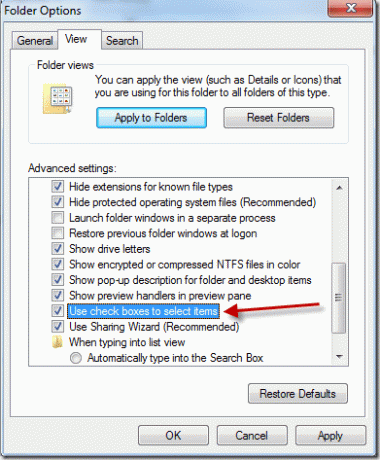
4. Du vil nå finne at når du holder musepekeren over en fil eller mappe i Windows Utforsker, produserer den automatisk en avmerkingsboks for å hjelpe deg med å velge den.
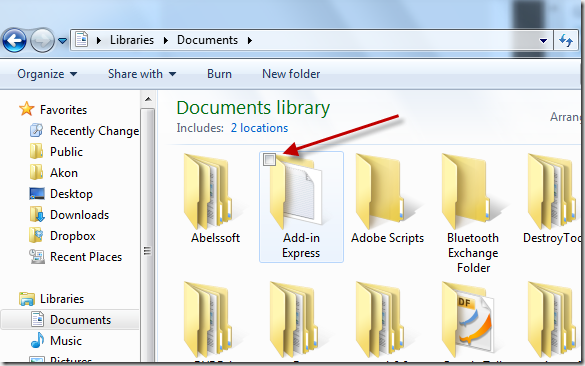
Håper metoden ovenfor hjelper deg med å bli mer produktiv mens du bruker din Windows 7 PC.
Sist oppdatert 2. februar 2022
Artikkelen ovenfor kan inneholde tilknyttede lenker som hjelper til med å støtte Guiding Tech. Det påvirker imidlertid ikke vår redaksjonelle integritet. Innholdet forblir objektivt og autentisk.



